Tags:压缩软件
快压是一款方便好用的文件压缩解压缩软件,软件基于一流的压缩技术,支持主流的压缩文件格式,比如 KZ、ZIP、7Z 、ACE、ARJ、BZ2 、CAB、GZ、ISO、JAR、LZH、TAR、 UUE等,同时还支持挂载映像文件格式以及无损CD,是您电脑解压缩的又一选择。
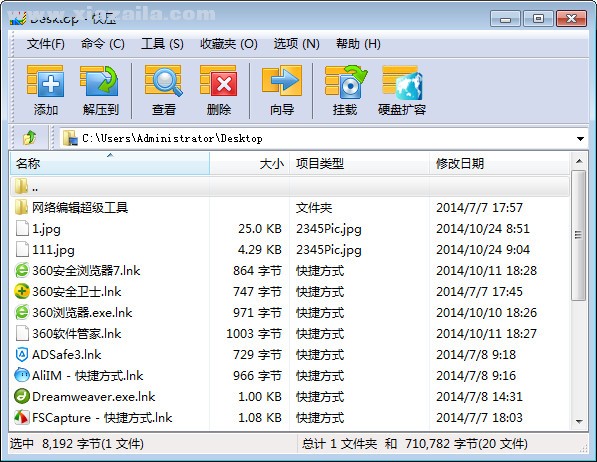
快压特色
1.分享文件很轻松,在右键菜单中选择“压缩并秒传分享给好友”这一选项,快压就会帮你完成压缩、上传的步骤,是不是比以前简单了许多呢。快压默认使用的网盘为盛大网盘,用户无法更改。
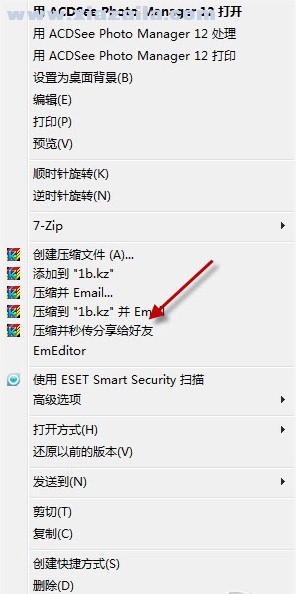
2.实用的虚拟光驱功能,使用快压的用户就可以无需格外再装虚拟光驱了,快压的挂载文件(虚拟光驱)功能,可以帮助用户虚拟光驱并装载光盘镜像文件,该功能支持同时执行多张光盘(虚拟多个光驱) 支持挂载 ISO、CUE/BIN、ISZ、IMG、MDS/MDF、NRG、CCD、无损CD镜像(Flac、WV、APE)。
主要功能
自创压缩格式(KZ)算法,固实超高压缩比,提升压缩率5-30%;
开放接口,支持插件功能;
支持 KZ、ZIP、7Z 、ACE、ARJ、BZ2 、CAB、GZ、ISO、JAR、LZH、TAR、 UUE、Z 等40余种常用压缩格式;
支持虚拟盘功能,可挂载 ISO、CUE/BIN、ISZ、IMG、MDS/MDF、NRG、CCD、无损CD镜像(Flac、WV、APE);
压缩并自动上传免费安全的超大网盘,方便分享;
方便易用的软件界面和详细的新手向导功能;
支持多卷压缩、固实压缩;
加密、保护、锁定、恢复、测试压缩包;
多线程、多级别、多模式压缩和解压缩;
强大的自解压包功能;
添加、查看压缩包注释;
快压怎么使用托盘挂载
1)托盘左键菜单
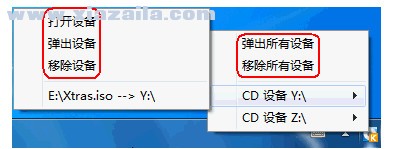
2)托盘右键菜单
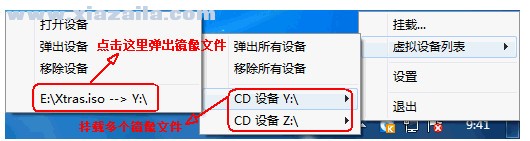
|"挂载…":选择文件并挂载。
"虚拟设备列表":已挂载虚拟盘列表。
"设置":挂载设置(可设置文件关联,菜单级联等)。
"退出":关闭托盘(建议在退出前先移除所有设备)。
"打开设备":打开虚拟盘。
"弹出设备":卸载文件。
"移除设备":删除虚拟盘(请放心不是删除文件)。
快压怎么制作自解压安装包
1、选中要制作的文件,右键选择"创建压缩文件..."。
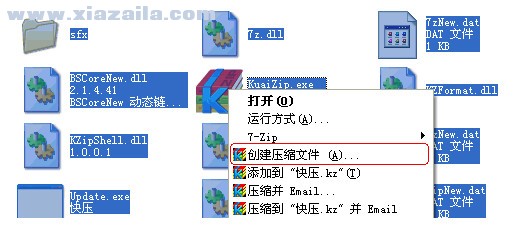
2、压缩文件格式选中"KZ",并勾选"创建自解压格式安装文件"。
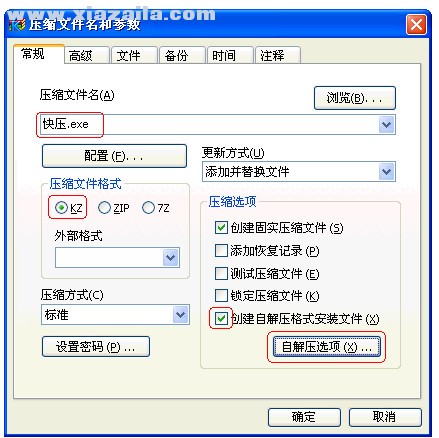
3、需要更多设置请点击"自解压选项"按钮,可通过图形界面来设置,也可以通过"注释"标签(见步骤4)添加脚本来制作自解压
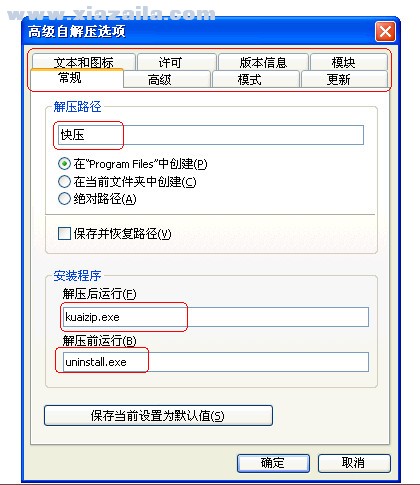
4、通过注释添加脚本来制作,点击"浏览"导入脚本,也可以手动输入编写脚本内容。
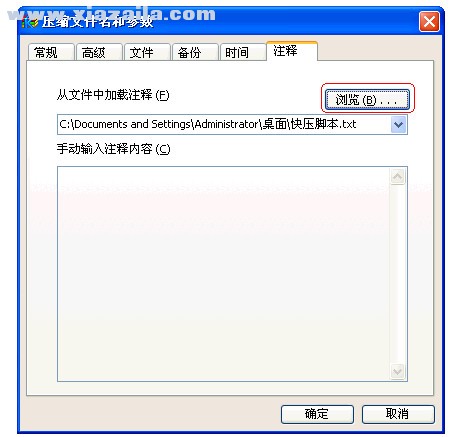
使用方法
一、使用右键压缩
右键点击需要压缩的文件或文件夹,在弹出菜单中选择如何压缩。
1."创建压缩文件...":先设置后压缩。
2."添加到'文件名.格式'":按默认设置压缩。
3."压缩并Email...":先设置后压缩,并用Email发送。
4."压缩到'文件名.格式'并Email":按默认设置压缩,并用Email发送。
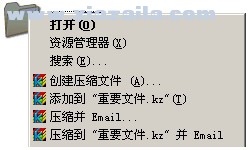
二、使用主界面压缩
选择需要压缩的文件或文件夹,在工具栏点击"添加"按钮,

或从"命令菜单"选择"添加文件到压缩文件中"

相关问题:
1.如何保存默认压缩设置?
1)打开主界面 -> "选项"菜单 -> "设置" - > 在弹出对话框中,选择"创建默认配置"。
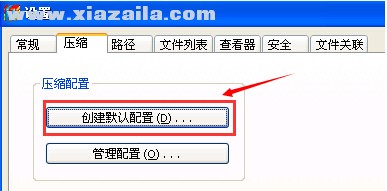
2)弹出"设置默认压缩选项"对话框,可设置默认压缩格式,密码,注释等。
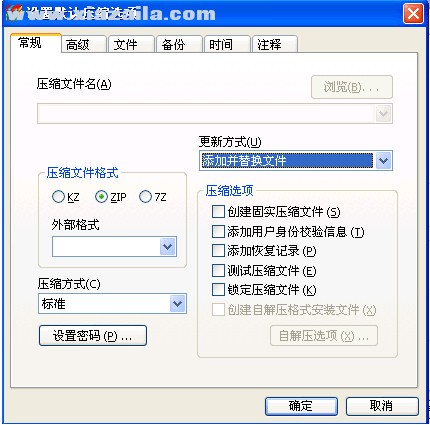
(设置完成后,可在右键菜单中找到对应选项)
更新日志
修复部分bug




 压缩软件
压缩软件 2345好压 v6.4.0.11152
2345好压 v6.4.0.11152 快压 v3.3.1.8
快压 v3.3.1.8 WinRAR v6.20
WinRAR v6.20 360压缩 v4.0.0.1440
360压缩 v4.0.0.1440 旋风图片压缩 v3.5.0.1
旋风图片压缩 v3.5.0.1 压缩文件提取工具(Explzh) v8.81
压缩文件提取工具(Explzh) v8.81 视频压缩软件(BDtoAVCHD) v3.1.0
视频压缩软件(BDtoAVCHD) v3.1.0 Compress It(图片压缩软件) v1.5官方版
Compress It(图片压缩软件) v1.5官方版
软件评论 您的评论需要经过审核才能显示
网友评论